728x90
반응형

생각보다 자주 엑셀로 만든 서식 (표, 그래프) 등을
한글에 옮겨서 작성해야 하는 경우가 많지 않나요?
하지만 서로 다른 프로그램으로 인해 깨지고 틀어지는 표와 그래프!!
어떻게 하면 한글 프로그램에 맞게 붙여 넣을 수 있을까요?
엑셀로 정리가 잘된 표를 한글에서 넣고 편집하려고 할 때!
엑셀 서식 그대로 이쁘게 붙여 넣는 방법! 아주 쉽습니다.

요렇게 만든 엑셀 표를 복사해서 (Ctrl+C)

한글에 그대로 붙여 넣으면(Ctrl+V) 이렇게 깨진다는 사실!

물론 이대로 크기를 줄이고 편집할 수도 있지만...
이렇게 간단한 표가 아닌 방대한 데이터나 그래프는
서식이 깨진다면 편집하기가 어렵겠죠?
자 그렇다며 엑셀 서식이 깨지지 않게 붙여 넣는 방법입니다.
1. 엑셀에서 원하는 데이터(표, 그래프)를 복사한 상태로
2. 한글 붙이기 아래 옵션을 선택합니다.
3. 그리고 붙이기 아래에 있는 골라 붙이기를 누르고
4. 엑셀 워크시트를 선택한 후, 확인!
5. 한글 프로그램 안에 서식을 유지한 채, 이쁘게 복사 완료!

1. 엑셀에서 원하는 데이터(표, 그래프)를 복사한 상태로

2. 한글 붙이기 아래 옵션을 선택합니다.
3. 그리고 붙이기 아래에 있는 골라 붙이기를 누르고
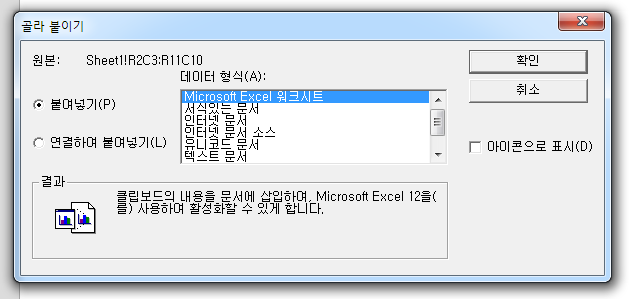
4. 엑셀 워크시트를 선택한 후, 확인!
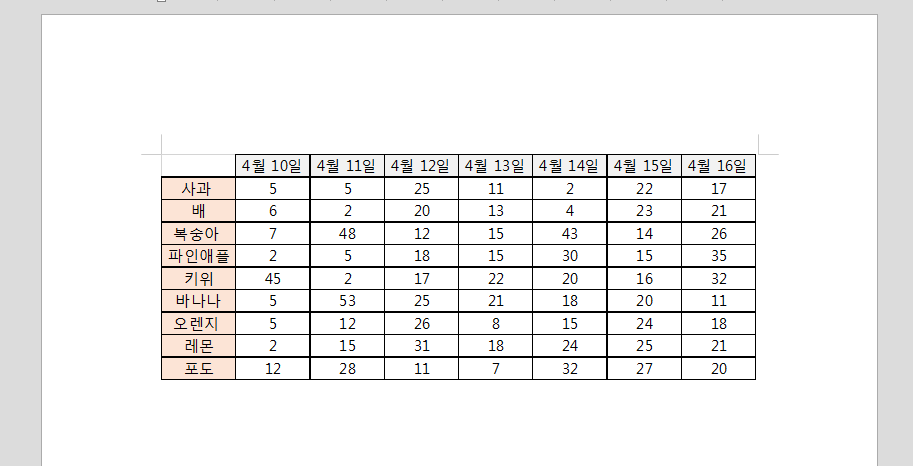
5. 한글 프로그램 안에 서식을 유지한 채, 이쁘게 복사 완료!
이젠 간단한 방법으로 엑셀 서식이 깨지지 않게 붙여 넣기 해보세요 :)
반응형
'IT 【컴퓨터관련】 > Excel【엑셀】' 카테고리의 다른 글
| 엑셀 『행, 열, 셀 』구분하기 + 최대 개수 (1) | 2022.11.02 |
|---|---|
| 엑셀 『눈금선』 없애기 (0) | 2022.11.02 |
| 엑셀 『틀 고정』하는 법 (0) | 2022.11.02 |



댓글